HTC自從J上市後,然後加上蝴蝶飛來,
整個版面變的跟以往差異很大,整個文章少了很多火藥味
都是大家互助的文章
理性的討論區本來就應該如此囉!
新的一年,新的期望,當然也入手了蝴蝶機
看到了這段影片
還有森林王子 ,心中有很大的感觸
潛水許久,也是該再來寫寫文章回饋大家囉!
入手蝴蝶後,其實設定就跟以往一樣,
把GOOGLE帳號設定好,以前下載的東西就都會自己跑回來
不過除了程式可以不用在自行下載安裝外
有一些小工具的設定,還是要花一點時間來處理
以前我很喜歡搞這些東西
不過現在工作忙碌,想要趕快就上手,去年發現HTC多了這個功能
今天就可以來使用看看
此篇文章有電腦端跟手機端
1.電腦端設定
以下紅色文字是網站連結,無毒,請安心服用
HTC輕鬆上手
進入這個頁面後,就會有HTC 手機跑出來,目前都是ONE系列,希望會延伸到全系列的手機

還有今天介紹的主角-蝴蝶
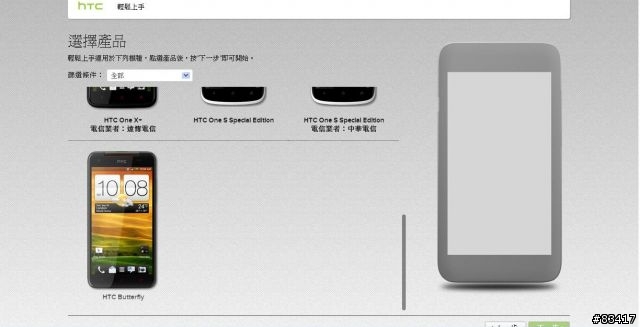
點選蝴蝶後,右邊本來空空的框框,現在就變成蝴蝶機囉!按一下下一步

一開始就是帳號設定,我先用DROPBOX來設定
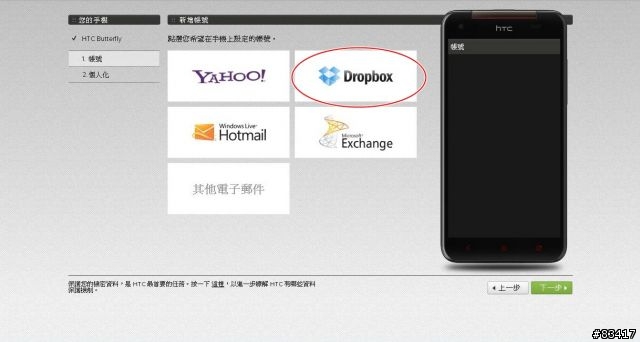
一樣輸入帳號密碼
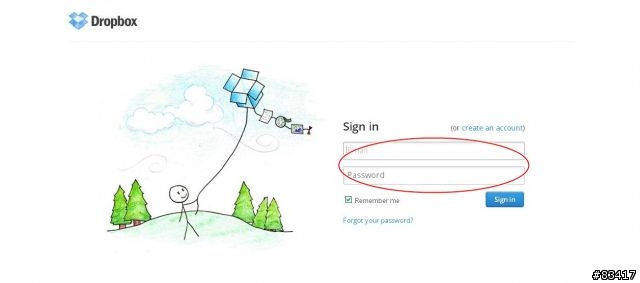
這邊按確認後
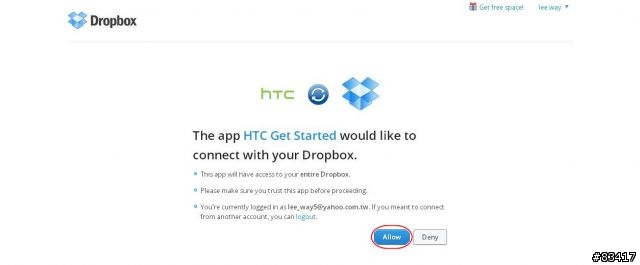
會回到這個設定畫面,這時DROPBOX就已經設定完畢了,接下來一樣下一步
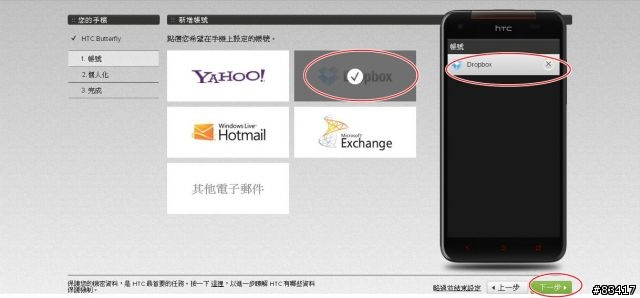
有一個個人化設定,如果喜歡自行設定的話,就按個人化設定『等一下會提到』,
可以按照你個人喜歡設定
如果像我比較懶一點的話,就用系統幫你預設的主題下去套用,這次我用『運動主題』
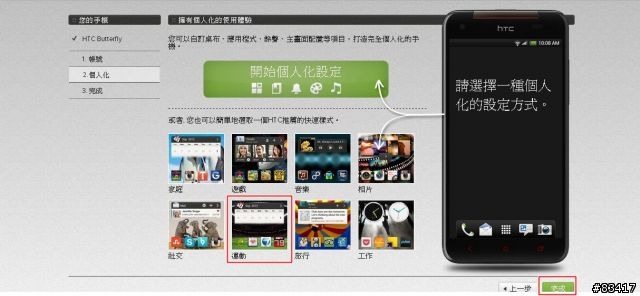
紅框標示的,就是安裝運動主題,會出現的畫面,我們可以先行預覽
像是主畫面,鎖定畫面,鈴聲,程式,還有我的最愛等
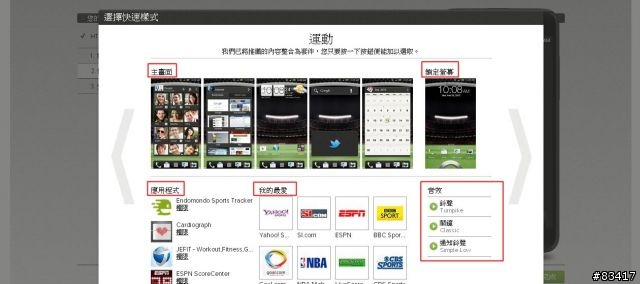
之後再按下一步,輸入帳號密碼,這邊的帳號密碼是你要新增一組HTC的帳號密碼
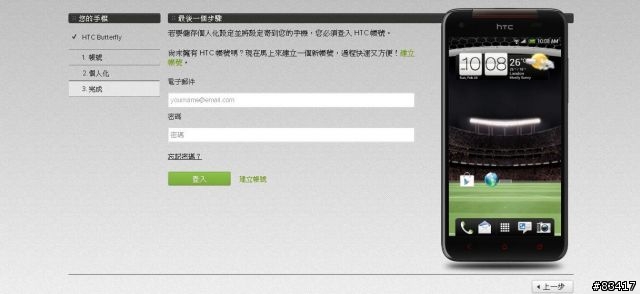
新增也非常簡單
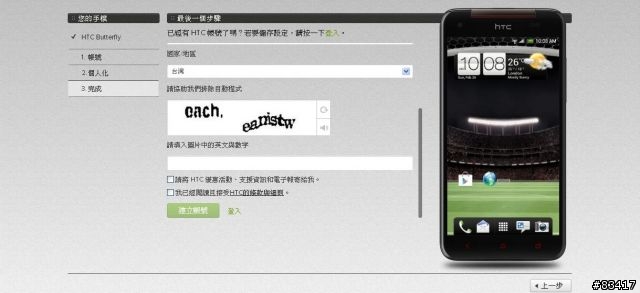
之後按一下登錄
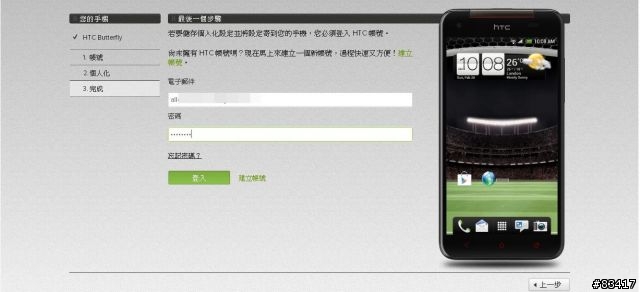
跑一下圓圈畫面
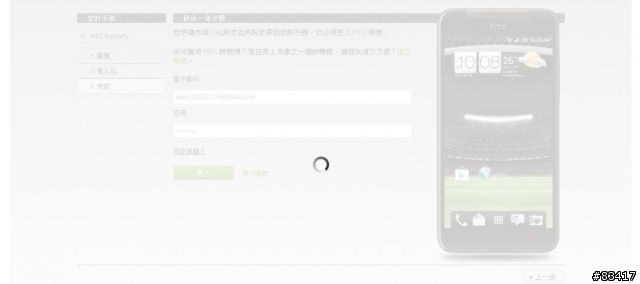
電腦端設定完畢
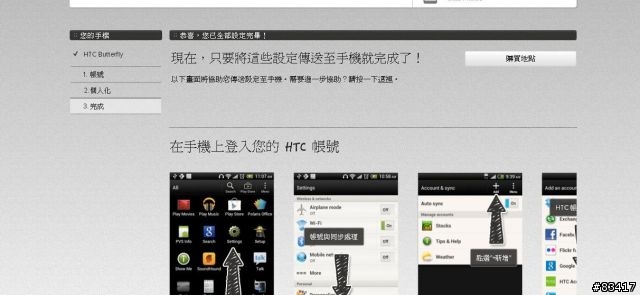
下面也很貼心,會跟你說在手機端要怎麼設定
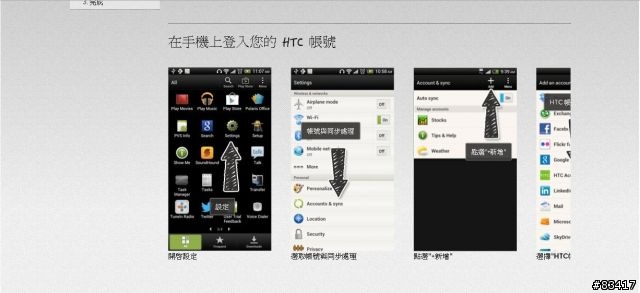
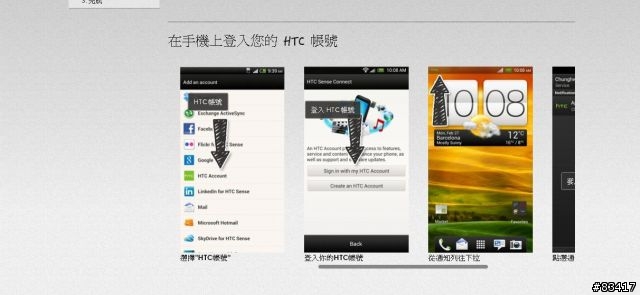
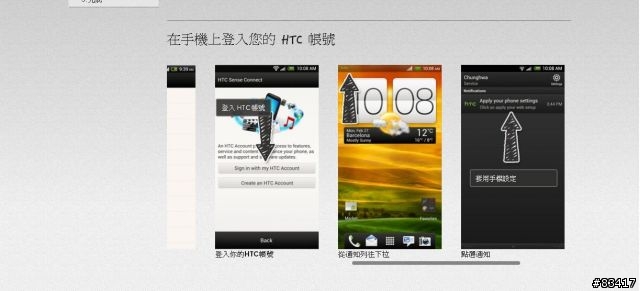
2.手機端的設定
我們到手機裡,先找『設定』
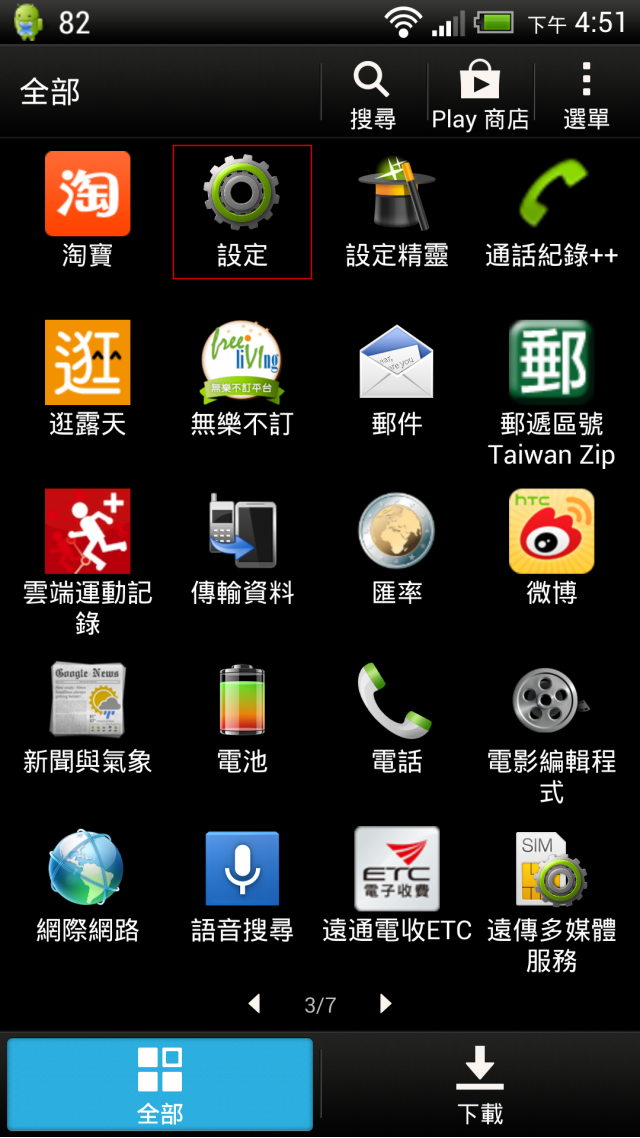
找到『帳號與同步處理』
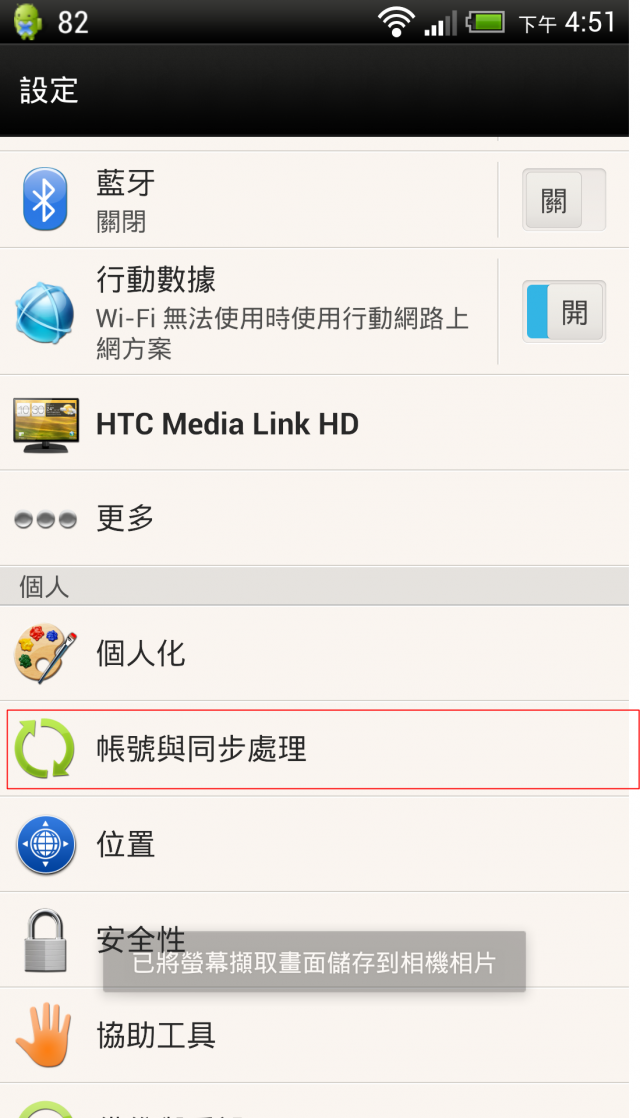
按一下新增
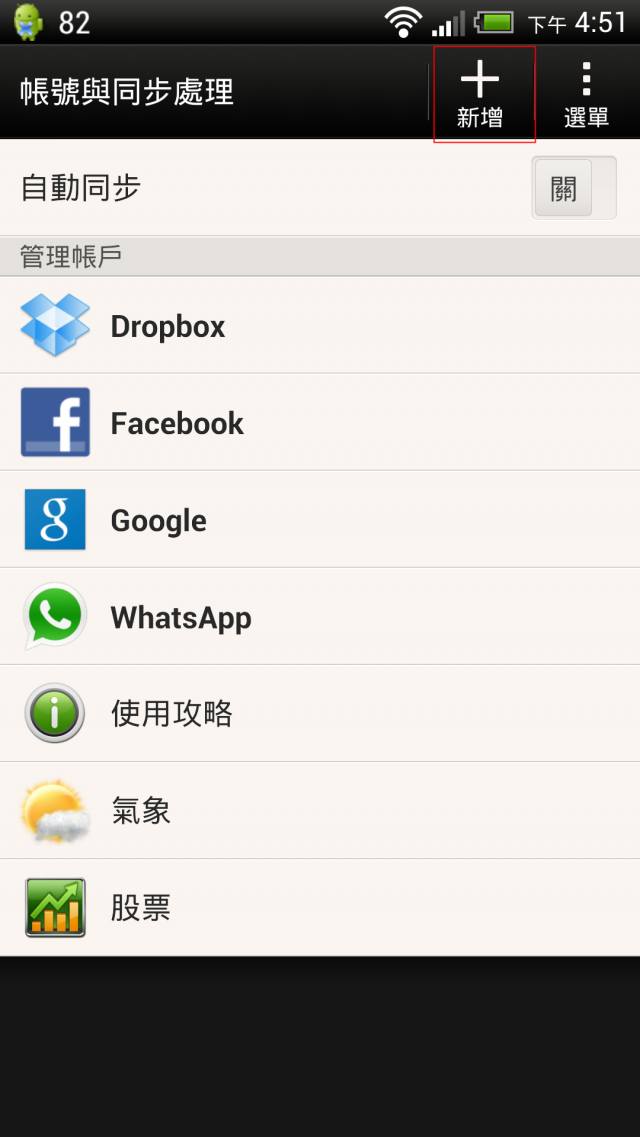
新增HTC帳號
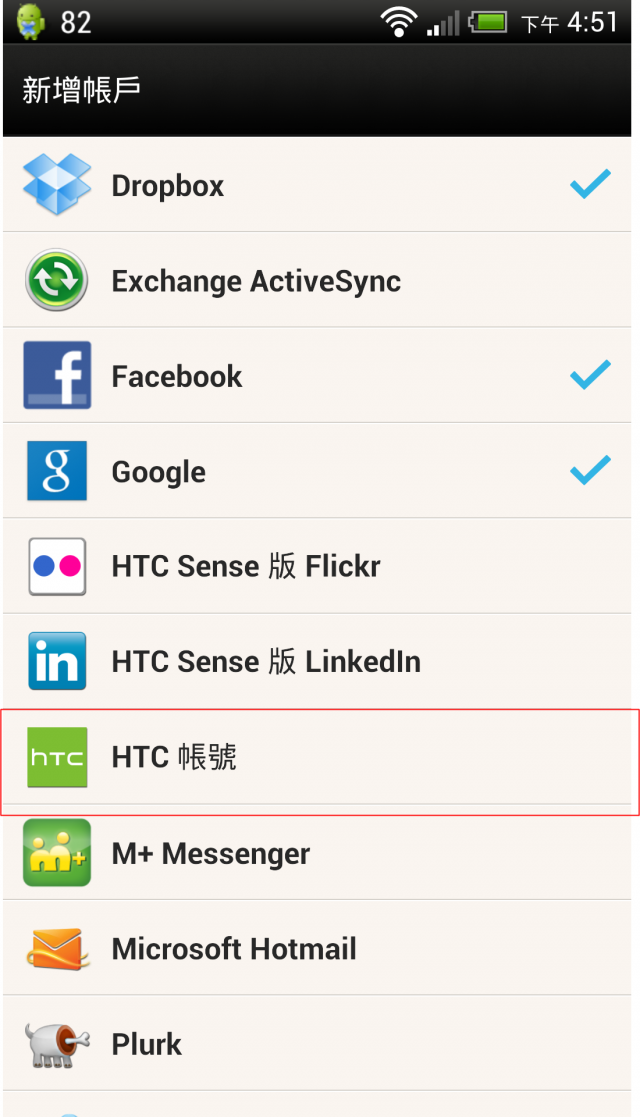
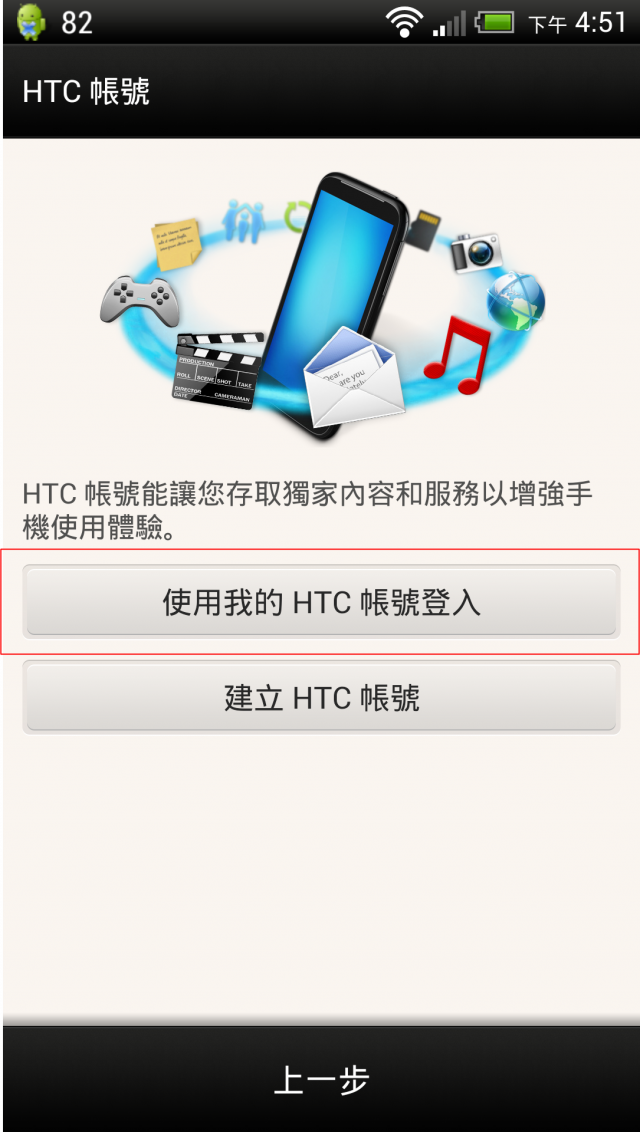
輸入帳號密碼後
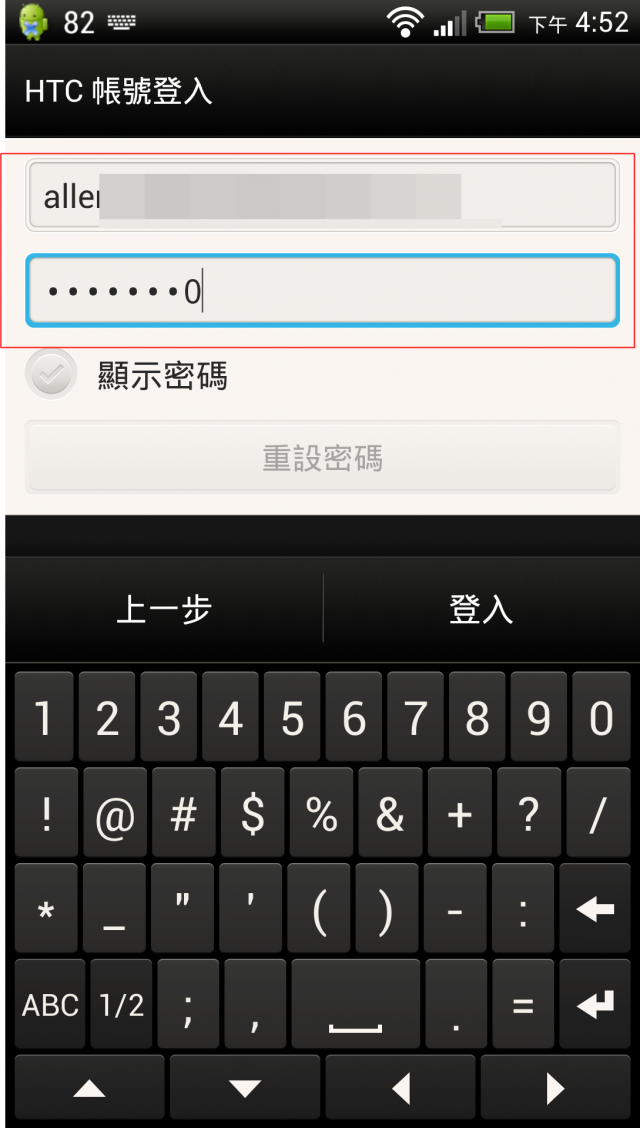
將狀態列拉下來,會跳出一個『套用手機設定』
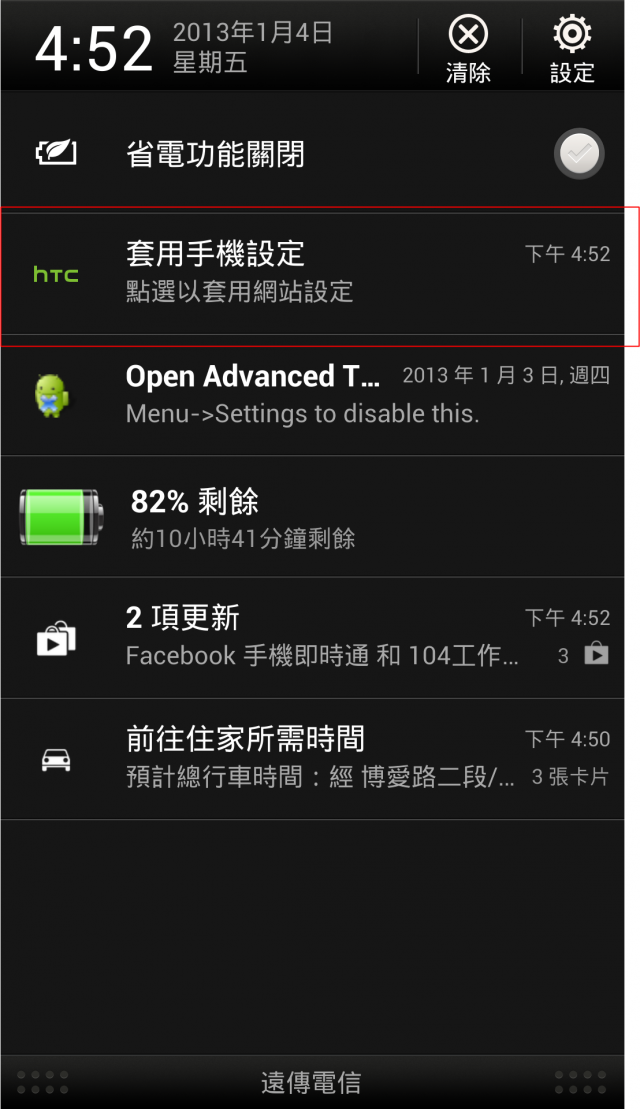
載入中

很快的也設定好了
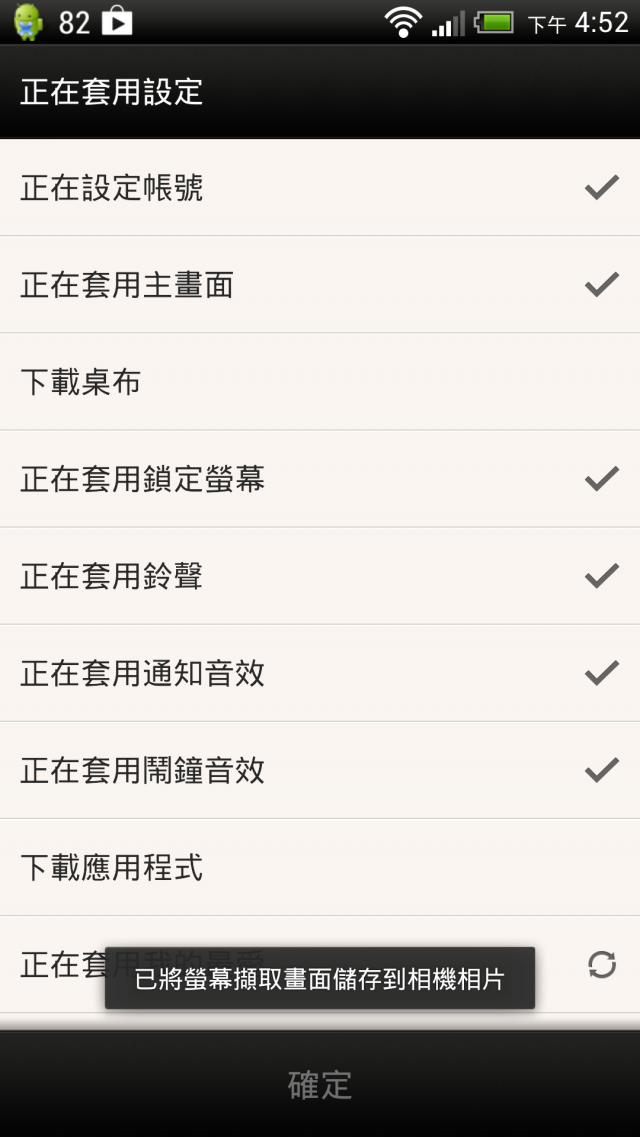
完畢
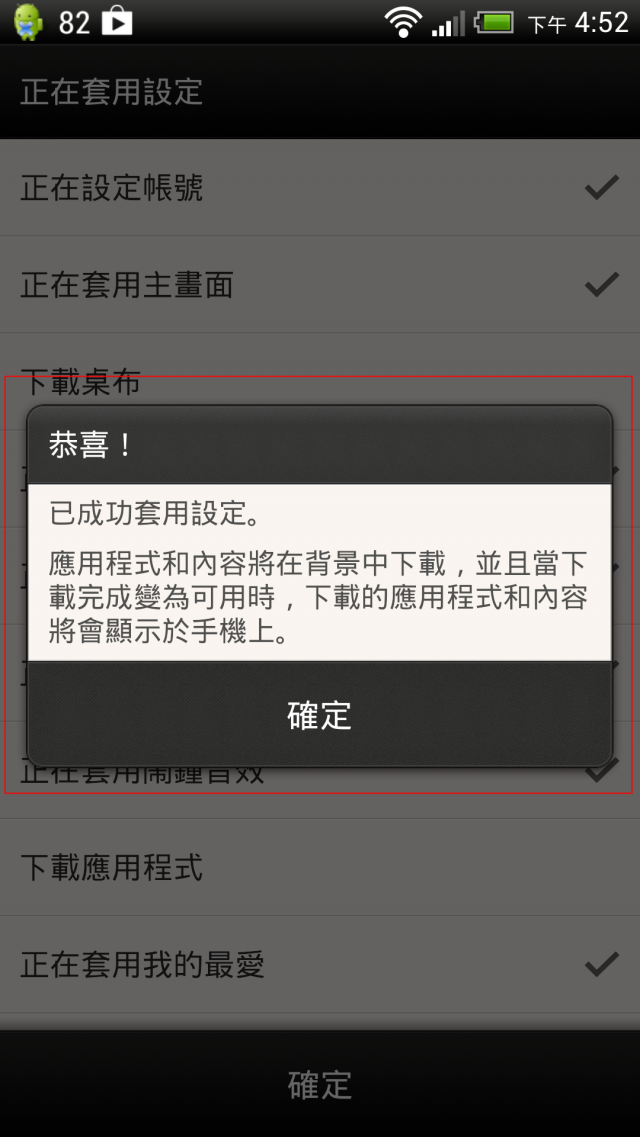
我的運動風主題來囉!
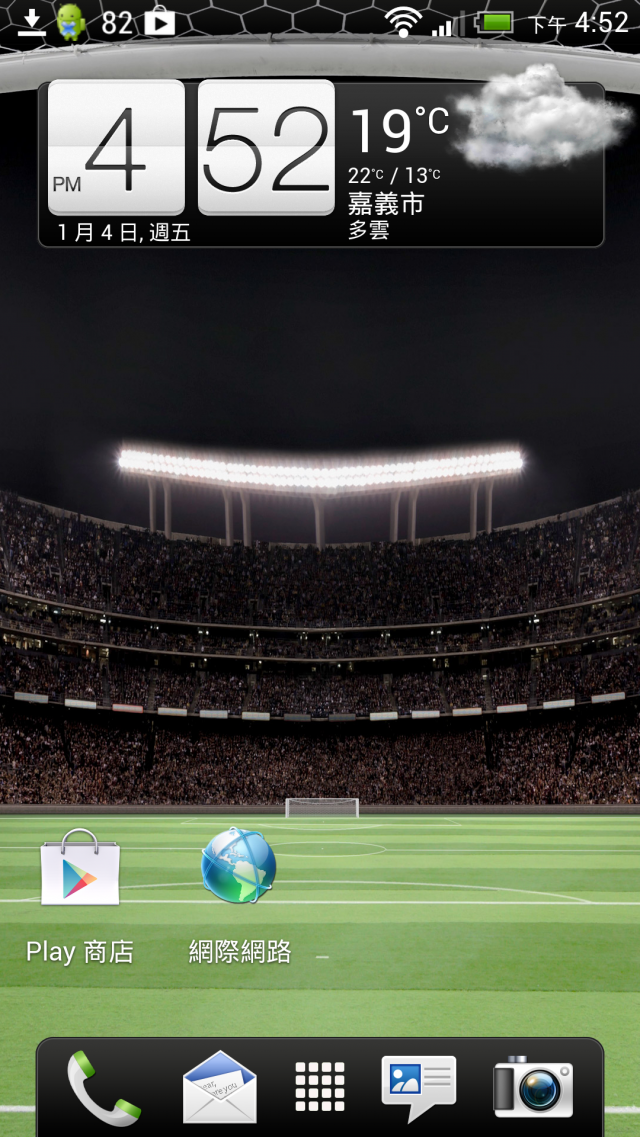
如果你想要個人化設定,就不用去選擇下面的主題,按一下『開始個人化設定』
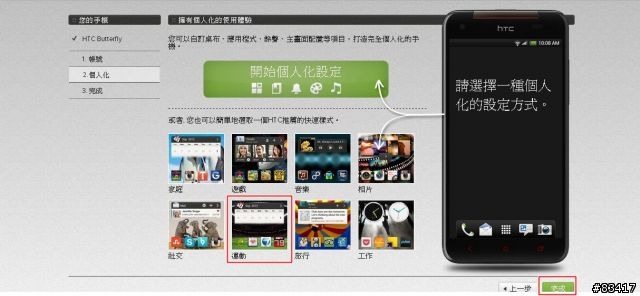
桌布設定
這些都是預設的桌布,右邊的手機目前沒有任何圖案
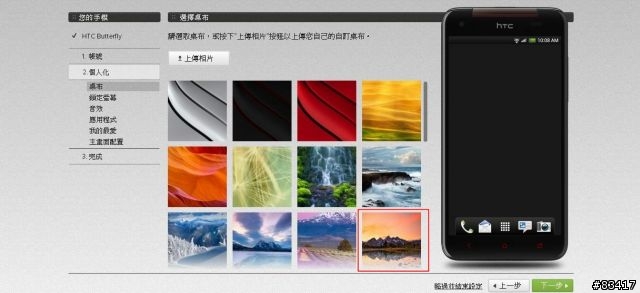
我選擇右下角的圖,右邊的手機預覽圖也跑出來囉!
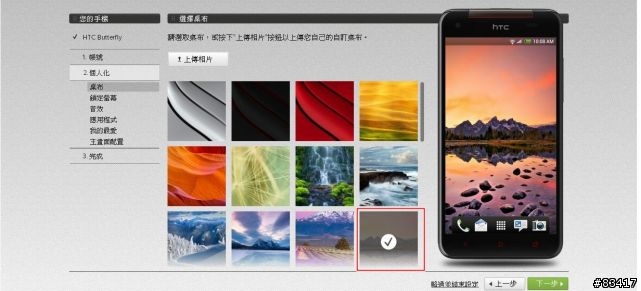
鎖定螢幕
然後設定鎖定螢幕

右邊的手機預覽圖一樣會顯示出來
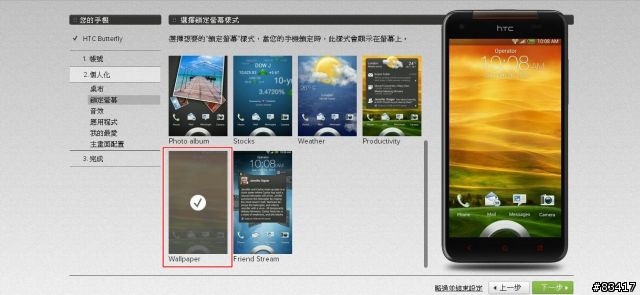
音效
再來是鈴聲,這些都是預設的鈴聲
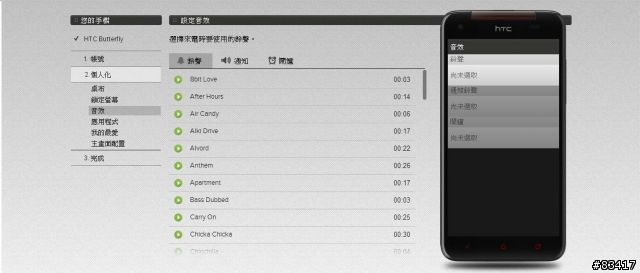
我們還可以在電腦端先試聽,然後按一下設定,就OK
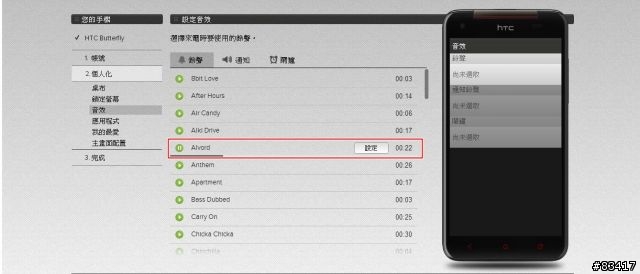
應用程式
再來系統會提供一些程式讓我們安裝,而且如果我們不知道這程式是啥,滑鼠移過去
還有提示會跑出來
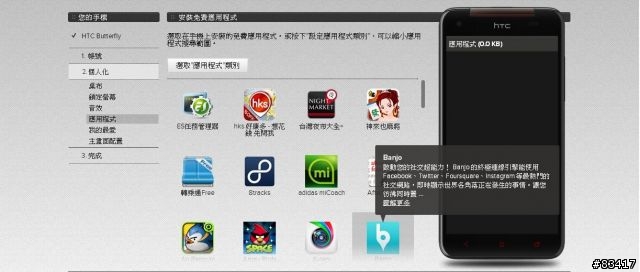
點兩下,他就會跑到右邊去,還會顯示容量,以及你目前預定安裝的程式
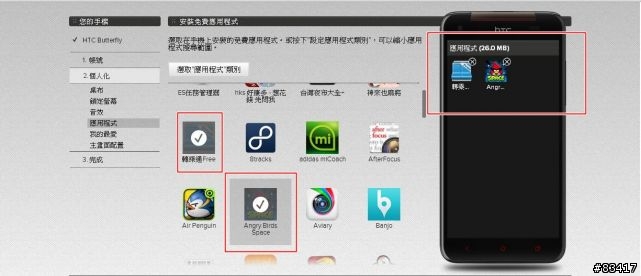
我的最愛
再來是-我的最愛

我們還可以自行新增
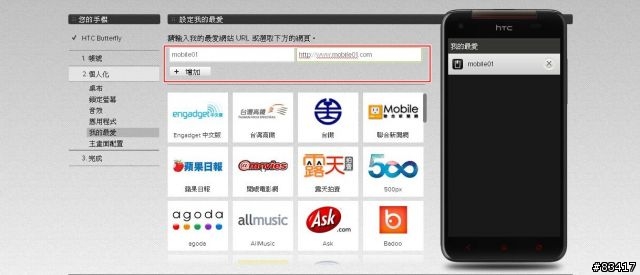
一樣打勾後,右邊就會跑出預覽圖
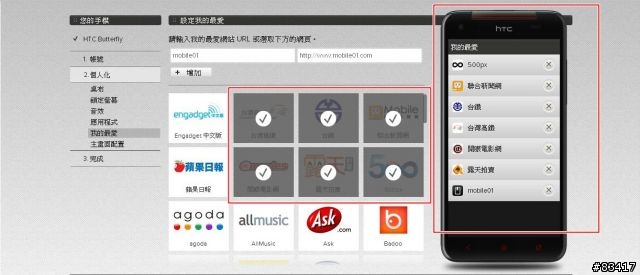
主畫面配置
很簡單,就是你畫面要放哪些東西,widget小工具,本來我們都要在手機設定,現在免阿啦!
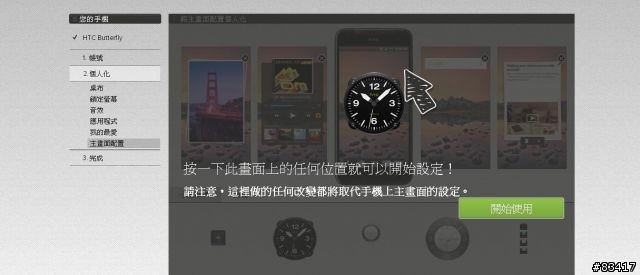
直接用滑鼠,把你要新增的widget拖曳上去就好

不只是主畫面,另外的畫面也OK

OK囉!

一樣按完成
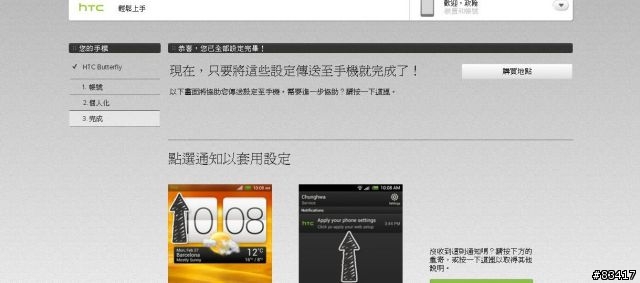
又回到手機端
將狀態列拉下來,會跳出一個『套用手機設定』
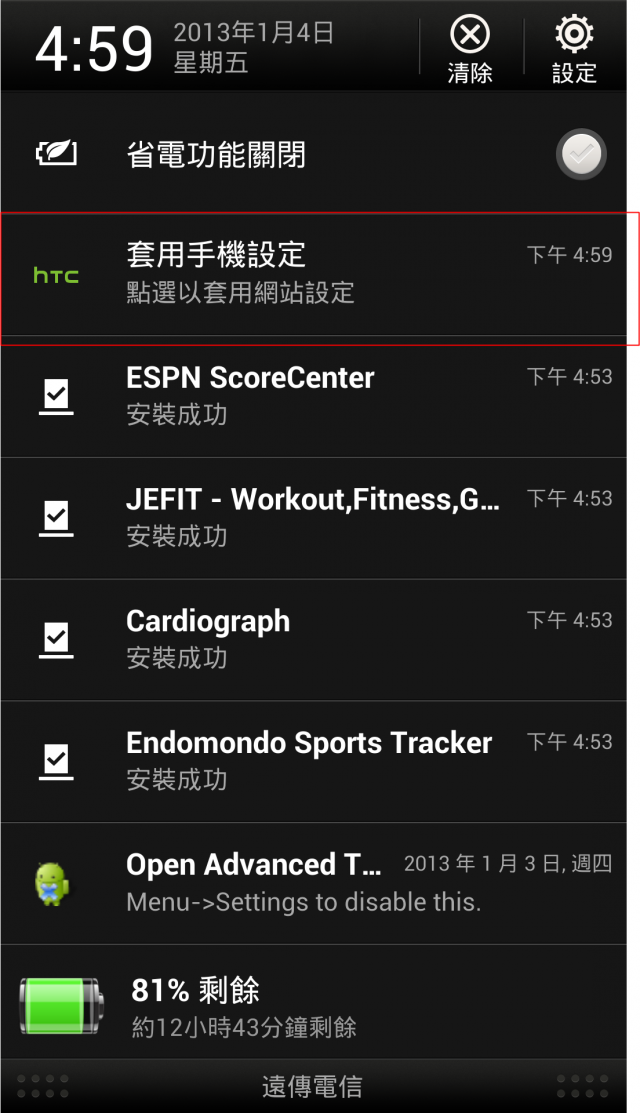
速度很快,馬上就都設定完成了
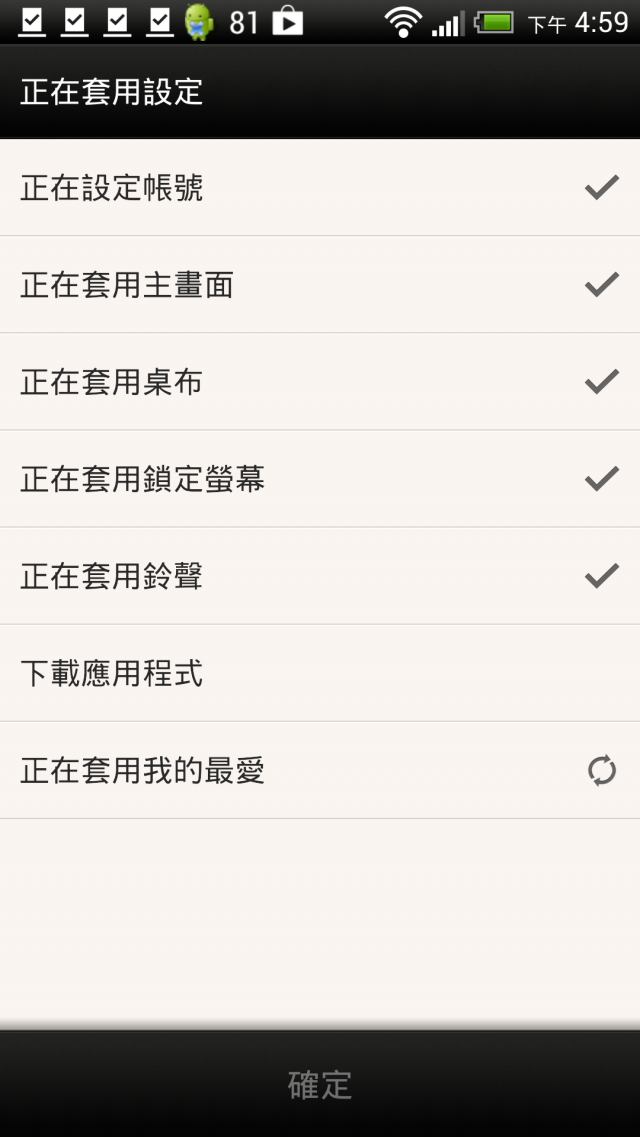
將將,是不是跟剛剛在電腦設定的一模一樣呢?

---------------------------------------------------------------------------------
對於我這個HTC的忠實粉絲來說,
買他的手機真的是很快就能讓我完成備戰準備
除了貼心的設定外
現在的外型越來越美
HTC讚!!!
最後稍微介紹一下蝴蝶的拍照
全景拍照超簡單,記得酒不要喝太多,
手不會抖就一定會成功

88度廣角前鏡頭拍出來到底是什麼效果?
南投紫南宮

南投冰磚

鹿港蚯蚓麵線

請開啟無視大法,尤其是脖子以下的肥肉

2.0大光圈的魅力
聖誕節交換禮物 夜間拍照,大光圈,不用閃光燈,一樣拍的漂亮


主相機的厲害
你看蝴蝶給我拍的多瘦啊!

紫南宮裡面的甕仔雞

你看那個雞皮,油油亮亮的

HRD模式
日月潭向山遊客中心-一般模式

開啟HDR模式之後

近拍
我的重點是所長茶葉蛋

最後來張家庭聚會合照

謝謝大家收看





























































































